12 způsobů, jak opravit, že Twitter nefunguje na iPhone a Android
Různé / / April 05, 2023
Pro všechny milovníky sociálních sítí, Twitter je určitě důležitá aplikace. Ať už jde o interakci s ostatními uživateli, čtení nekonečných informačních vláken nebo sledování nejnovějších zpráv – tato aplikace umí všechno. Pokud jste se dostali na tento článek, jsme si jisti, že vás štve, že nemůžete získat svou dávku Twitteru na daný den. Zde je několik způsobů, jak opravit, že Twitter nefunguje na vašem iPhone nebo Androidu.

Když Twitter na vašem telefonu nefunguje, můžete vidět prázdnou obrazovku nebo se pravděpodobně obsah na vašem zařízení neobnoví. V tomto článku jsme se podívali na sadu relevantních oprav, abychom vaši aplikaci Twitter znovu zprovoznili. Nejprve nám ale řekněme, proč Twitter na vašem telefonu nefunguje.
Proč Twitter nefunguje na vašem smartphonu
Aplikace Twitter se nemusí načíst z různých důvodů. Ve většině případů je to kvůli tomu, že se aplikace nemůže připojit ke správné síti. A abyste problém vyřešili, musíte přejít na dobře fungující síť.
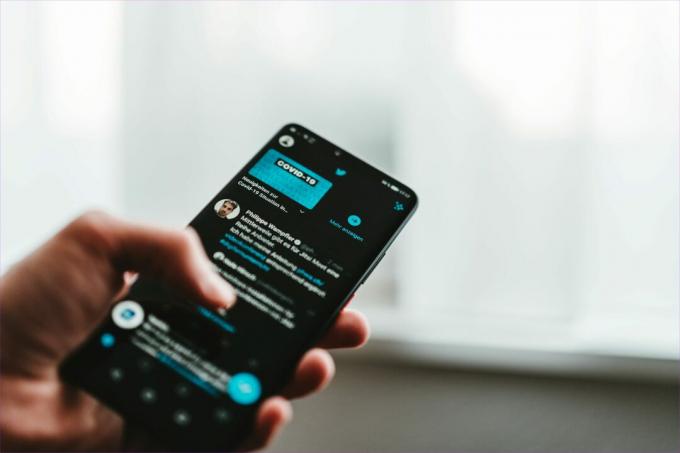
Občas se může vyskytnout několik problémů v balíčku aplikace Twitter ve vašem zařízení a jeho přeinstalování nebo aktualizace může pomoci problém vyřešit. V tomto článku jsme poskytli postup krok za krokem k vyřešení všech těchto problémů.
Jak opravit nenačítání Twitteru na iPhone nebo Android
Zde je několik účinných způsobů, jak opravit, že se Twitter nenačítá na vašem smartphonu. Dále může být velká šance, že problém není na vaší straně. Twitter může čelit globálnímu výpadku, a proto nemáte přístup k platformě sociálních médií. Začněme tedy kontrolou, zda je to viník.
1. Zkontrolujte, zda nefunguje Twitter
Twitter několikrát spadl. Nedávno čelila téměř čtyřicetiminutovému výpadku 14. července. I když nemůžete nic dělat, počkejte, až lidé na Twitteru problém vyřeší.
Jiné problémy však můžete vyloučit kontrolou, zda je Twitter nefunkční. Můžeš použít Down Detector zkontrolovat totéž.

Ale vzhledem k objemu uživatelů na Twitteru určitě uslyšíte novinky, když budete procházet informační kanál jiné aplikace pro sociální média nebo když si ji jednoduše vygooglujete.
2. Zavřete a znovu otevřete Twitter
Zavření a opětovné otevření aplikace je dobrý způsob, jak obnovit Twitter a všechny jeho součásti. To obvykle pomohlo, když čelíme problému, že Twitter nefunguje na našich telefonech.
Krok 1: Na svém zařízení můžete otevřít nabídku multitaskingu a vymazat ji z panelu aplikace.
Krok 2: Otevřete aplikaci znovu a zkontrolujte, zda funguje správně.
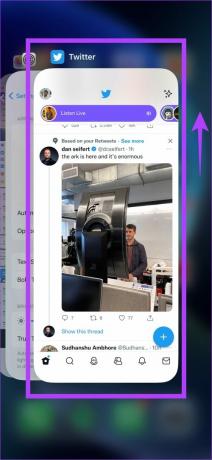
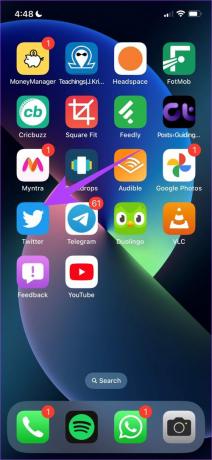
Pokud to nefunguje, můžete zkusit vypnout spořič dat pro Twitter.
3. Zakažte spořič dat na Twitteru
Twitter má vestavěnou možnost ukládat data, když je používáte v mobilní síti. Když je tato funkce zapnutá, může to způsobit, že se do vašeho zdroje nenačte několik prvků. Zde je návod, jak můžete funkci deaktivovat.
Krok 1: Klepněte na ikonu profilu a vyberte „Nastavení a soukromí“.


Krok 2: Vyberte „Přístupnost, zobrazení a jazyky“ a klepněte na Využití dat.


Krok 3: Vypněte přepínač pro spořič dat. Nyní se můžete vrátit zpět a zkontrolovat, zda Twitter funguje správně.

Pokud se však zdá, že nic z toho nefunguje, zkontrolujte, zda není problém s vaší sítí.
4. Zkontrolujte připojení k internetu
Pro přístup na Twitter je důležité, abyste zůstali na dobré síti Wi-Fi nebo mobilní síti. Nejprve se musíte ujistit, že používáte dobrou sílu signálu. Obojí můžete zkontrolovat v aplikaci Nastavení na vašem zařízení.
Dále se také musíte ujistit, že máte datový/Wi-Fi plán, který je aktuálně aktivní a má dostatečnou šířku pásma pro načtení Twitteru. Další informace vám poskytne poskytovatel služeb.


Může však existovat možnost, že mobilní data jsou na Twitteru zakázána. Zde je návod, jak to můžete zkontrolovat.
5. Povolit mobilní data pro Twitter
Pokud vás zajímá, proč Twitter nefunguje, přestože máte vysokou rychlost a aktivní mobilní datový tarif, je to pravděpodobně proto, že jste v aplikaci Twitter zakázali přístup k mobilním datům. Zde je návod, jak jej znovu povolit.
Povolte mobilní data pro Twitter na iPhone
Krok 1: Otevřete aplikaci Nastavení.

Krok 2: Otevřete Cellular a přejděte dolů a vyhledejte Twitter. Ujistěte se, že přepínáte na Twitteru.


Povolte mobilní data pro Twitter na Androidu
Poznámka: K zobrazení kroků jsme použili zařízení MIUI. Podobný postup však platí i pro ostatní zařízení Android.
Krok 1: Dlouze stiskněte ikonu aplikace Twitter a vyberte informace.
Krok 2: Přejděte dolů a vyhledejte „Omezit využití dat“.


Krok 3: Ujistěte se, že jsou vybrána obě políčka. To znamená, že Twitter může přistupovat k internetu přes Wi-Fi a mobilní data bez jakýchkoli omezení.

Pokud to nefunguje, pravděpodobně budete muset aktualizovat Twitter na nejnovější verzi. Zde je návod, jak to udělat.
6. Aktualizujte aplikaci Twitter
Twitter zajistí opravu chyb v každé iteraci své aplikace. Pokud tedy čelíte problému, který brání fungování Twitteru, aktualizujte aplikaci na nejnovější verzi. Vše, co musíte udělat, je otevřít Obchod Play nebo App Store a klepnout na tlačítko Aktualizovat.
Aktualizujte Twitter na iPhone
Aktualizujte Twitter na zařízení Android

Další možnou příčinou je použití VPN na vašem zařízení. Pojďme pochopit, jak to může způsobit problém a jak jej nechat vypnutý na iPhone a Android.
7. Zakázat VPN
A VPN je soukromé připojení který odesílá internetový provoz příchozí i odchozí přes soukromý server. VPN, kterou používáte, však může být pomalá nebo může mít výpadek. A pokud používáte VPN a zdá se, že se Twitter nenačítá, nejlepším způsobem je ujistit se, že nejste připojeni k žádné VPN.
Zakažte VPN na iPhone
Krok 1: Otevřete aplikaci Nastavení a vyberte Obecné.


Krok 2: Klepněte na „Správa VPN a zařízení“.
Krok 3: Ujistěte se, že stav říká „Nepřipojeno“, což znamená, že nejste připojeni ke službě VPN.


Zakažte VPN na Androidu
Krok 1: Otevřete aplikaci Nastavení a otevřete „Připojení a sdílení“ (nebo podobný panel v nastavení, podle zařízení, které používáte)


Krok 2: Klepněte na VPN. Ujistěte se, že je přepínač vypnutý, což znamená, že nejste připojeni k žádné službě VPN.


8. Restartujte zařízení
Pokud výše uvedené metody nefungují, můžete zkusit restartovat zařízení. Restartování zařízení obvykle vyřeší většinu problémů na vašem zařízení. I když se to může zdát jako zřejmá metoda, přesto bychom vám ji doporučili vyzkoušet. A jakmile zařízení restartujete, můžete zkontrolovat, zda Twitter nyní funguje.
Restartujte iPhone
Krok 1: Nejprve musíte zařízení vypnout.
- Na iPhone X a výše: Stiskněte a podržte tlačítko pro snížení hlasitosti a boční tlačítko.
- Na iPhone SE 2. nebo 3. generace, řady 7 a 8: Stiskněte a podržte boční tlačítko.
- Na iPhone SE 1. generace, 5s, 5c nebo 5: Podržte tlačítko napájení nahoře.

Krok 2: Přetažením jezdce napájení vypněte zařízení.
Krok 3: Poté zapněte zařízení stisknutím a podržením tlačítka napájení na vašem iPhone.
Restartujte zařízení Android
Téměř všechna zařízení Android zobrazí nabídku zapnutí/vypnutí, když dlouze stisknete tlačítko napájení. K restartování zařízení můžete použít možnost Reboot.

Pokud ani to nefunguje, můžete se zkusit odhlásit a přihlásit se na Twitter ještě jednou.
9. Odhlaste se z Twitteru a přihlaste se
Zde je návod, jak se můžete odhlásit z Twitteru a znovu se k němu přihlásit.
Krok 1: Klepněte na ikonu svého profilu a vyberte „Nastavení a soukromí“


Krok 2: Klepněte na Váš účet a vyberte Informace o účtu.


Krok 3: Klepněte na Odhlásit se.

Krok 4: Jakmile budete odhlášeni, zobrazí se vám přihlašovací stránka. Klepněte na Přihlásit.
Krok 5: Nyní vyplňte své uživatelské jméno a heslo, jak budete přesměrováni na další obrazovku.


Takto se můžete odhlásit a přihlásit k Twitteru jako prostředek k obnovení aplikace a zdroje.
10. Vymazat mezipaměť a data aplikací (pouze Android)
Dobrou funkcí systému Android je schopnost vymazat mezipaměť a data aplikací. Tím se vymažou všechna data nashromážděná Twitterem v průběhu času. Aplikace ukládají některá místní dočasná data nazývaná mezipaměť pro rychlé načtení prvků při otevření aplikace, místo aby je stahovali znovu.
Jednou ty vymazat data mezipaměti, možná budete moci opravit, že Twitter na vašem zařízení nefunguje. Mějte však na paměti, že vymazáním dat aplikace se z aplikace odhlásíte.
Krok 1: Dlouze stiskněte ikonu aplikace Twitter a klepněte na ikonu informací.
Krok 2: Nyní klepněte na Vymazat data pod Twitterem.


Krok 3: Najdete zde možnosti „Vymazat mezipaměť“ a „Vymazat všechna data“. Použijte je k odstranění nežádoucího odpadu z aplikace a pokuste se aplikaci znovu spustit.


11. Znovu nainstalujte aplikaci Twitter
Dalším účinným způsobem, jak znovu zprovoznit Twitter, je opětovná instalace aplikace Twitter. Nejprve musíte aplikaci odinstalovat a znovu si ji stáhnout z App Store nebo Play Store.
Znovu nainstalujte Twitter na iPhone
Krok 1: Dlouze stiskněte ikonu aplikace a klepněte na Odebrat aplikaci.
Krok 2: Nyní klepnutím na Odstranit aplikaci odinstalujte Twitter.


Krok 3: Nyní navštivte stránku aplikace Twitter v App Store a stáhněte si aplikaci pomocí níže uvedeného odkazu.
Stáhněte si Twitter pro iPhone
Přeinstalujte Twitter pro Android
Krok 1: Dlouze stiskněte ikonu aplikace Twitter a klepněte na tlačítko info.
Krok 2: V dolní části vyberte Odinstalovat.


Krok 3: Po odinstalaci aplikace navštivte Obchod Play a stáhněte si nejnovější verzi Twitteru z níže uvedeného odkazu.
Stáhněte si Twitter na zařízení Android
Pokud žádná z výše uvedených metod nefunguje, můžete zkusit stáhnout alternativní aplikaci Twitter pro iPhone a Android.
12. Stáhněte si aplikaci Alternativní Twitter
Twitter umožňuje vývojářům vytvářet aplikace a klienty třetích stran pro iPhone a Android. Tímto způsobem může mnoho uživatelů používat Twitter s dalšími funkcemi, které nejsou k dispozici v oficiální aplikaci Twitter. Pokud Twitter na vašem zařízení nefunguje, můžete se problému zbavit pomocí alternativní aplikace Twitter.
I když existuje spousta dobrých aplikací pro Twitter pro iPhone a Android, naše doporučení je Fenix pro Android a Tweetbot pro iPhone. Ke stažení aplikací můžete použít níže uvedené odkazy.
Stáhněte si Tweetbot pro iPhone
Stáhněte si Fenix pro Android
To byly všechny opravy pro Twitter nefungující pro iPhone. Pokud však stále máte nějaké dotazy, můžete si přečíst sekci FAQ níže.
Často kladené otázky o aplikaci Twitter, která nereaguje
Budete odhlášeni ze svého účtu a všechna nastavení aplikace se vrátí na výchozí.
Ano. pokud vás někdo zablokuje na Twitteru, můžete vidět zprávu, že jste byli zablokováni.
K tomu dochází, když se pokoušíte zobrazit smazaný tweet na Twitteru.
Opravte, že Twitter nefunguje pomocí těchto metod
Výše uvedené metody vám pomohou vyřešit problém, že Twitter nefunguje na iPhone a Android. Doufáme, že jste byli schopni postupovat podle těchto kroků a obnovit fungování Twitteru. Pokud však žádná z výše uvedených metod nefunguje, doporučujeme vám zůstat na místě a dát tomu čas a Twitter může brzy začít znovu fungovat.



